怎么裁剪视频的一部分画面 如何截取视频中的特定部分画面
更新时间:2023-10-26 18:00:07作者:xtyang
怎么裁剪视频的一部分画面,在现如今的数字时代,视频已经成为我们生活中不可或缺的一部分,有时候我们可能需要裁剪视频的一部分画面,以满足特定需求或者展示重要片段。怎么才能轻松地裁剪视频中的特定部分画面呢?本文将介绍一些简单而有效的方法,帮助您快速截取所需的视频片段。无论是为了制作短视频、展示精彩瞬间,还是为了编辑个人作品,这些技巧都将为您提供便利和灵感。让我们一起来探索如何裁剪视频的一部分画面吧!
操作方法:
1.手机下载再点击打开“剪映”软件。
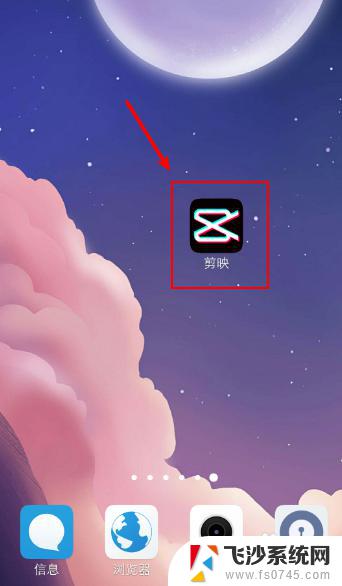
2.在软件首页,点击“开始创作”上传视频。

3.在视频页面,点击左下角的“剪辑”。
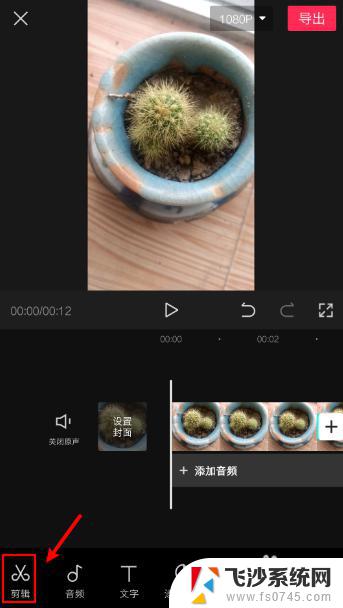
4.在剪辑页面,点击“编辑”。
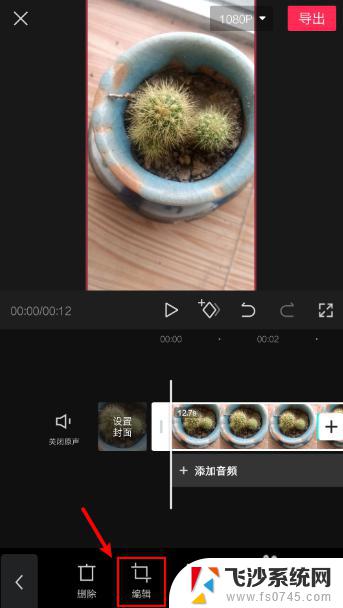
5.在编辑页面,点击“裁剪”。
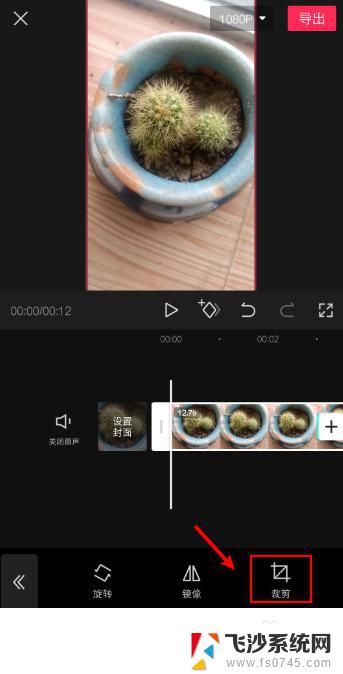
6.调整视频画面旁边的边框线。
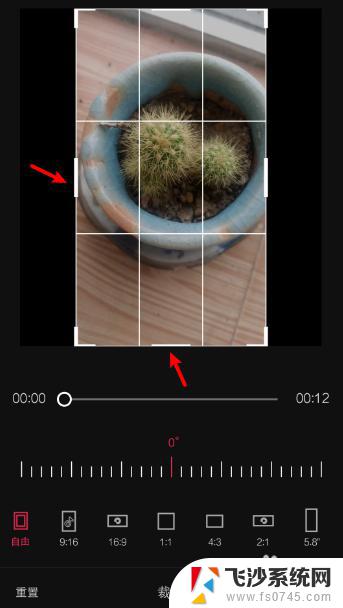
7.裁剪到要截取的视频画面,再点击右下角的箭头。保存操作。
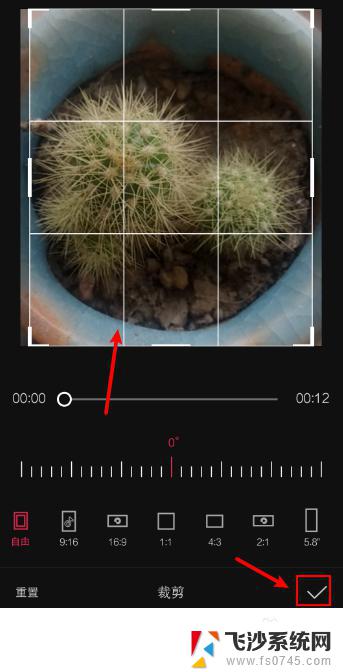
8.完成后,已经把视频截取部分画面了。
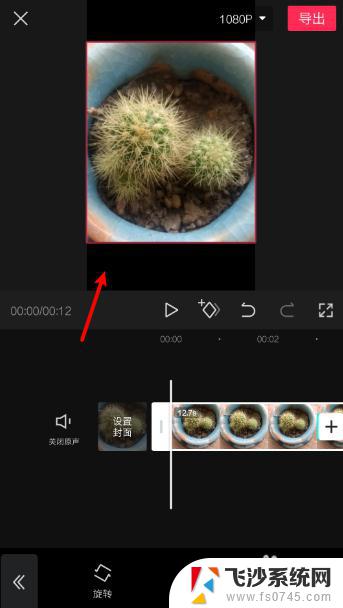
这就是如何裁剪视频的一部分画面的全部内容了,如果你遇到了相同的情况,可以参考小编的方法来处理,希望对大家有所帮助。
怎么裁剪视频的一部分画面 如何截取视频中的特定部分画面相关教程
-
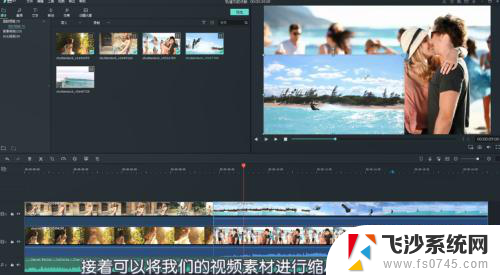 怎么把两段视频放在同一个画面 怎么在一个视频画面中播放多个视频
怎么把两段视频放在同一个画面 怎么在一个视频画面中播放多个视频2024-03-18
-
 pr如何一个画面多个视频 premiere如何在同一个画面上显示多个视频
pr如何一个画面多个视频 premiere如何在同一个画面上显示多个视频2024-05-01
-
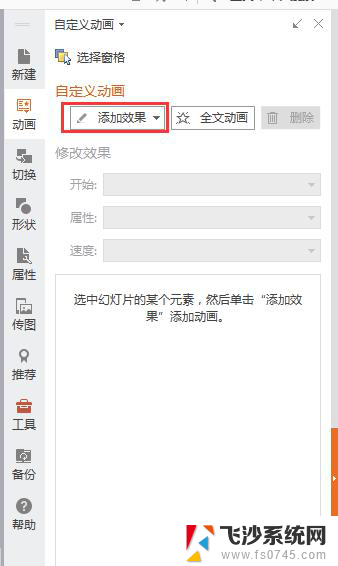 wps怎样自定义动画窗格中的部分内容 wps自定义动画窗格中的部分内容步骤
wps怎样自定义动画窗格中的部分内容 wps自定义动画窗格中的部分内容步骤2024-01-28
-
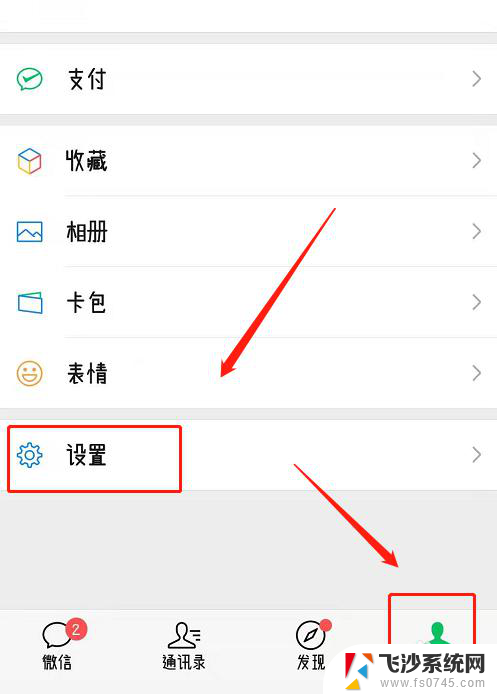 微信只聊天不能视频怎么设置 微信视频聊天无法显示对方画面怎么办
微信只聊天不能视频怎么设置 微信视频聊天无法显示对方画面怎么办2024-02-11
- wps如何把ppt里的视频导出桌面 wps怎么将ppt中的视频导出到桌面
- 电脑上腾讯视频打不开怎么办 电脑打开腾讯视频没有画面
- 剪辑视频要用电脑吗 pr裁剪快捷键大全
- wps怎么插入一段视频 如何在wps中插入一段视频
- 正在播放的视频怎么截屏 视频自动连续截图工具
- 海康威视摄像头没有画面 海康威视录像机无视频信号怎么解决
- 华硕小键盘开关是哪个 华硕小键盘如何开启
- 手机网速慢怎样解决办法 手机网速变慢怎么办
- 暴风影音本地视频没有声音 暴风影音打开视频没声音怎么办
- 以太网被禁用消失了怎么还原 以太网设置选项不见了怎么找回
- 电脑网页如何滚动截屏 Edge浏览器截取网页长图教程
- 电脑qq怎样删除聊天记录 电脑上QQ聊天记录删除方法
电脑教程推荐